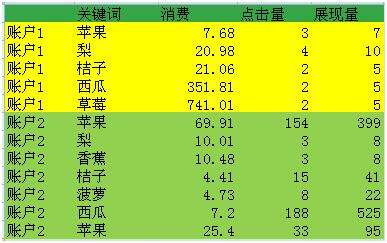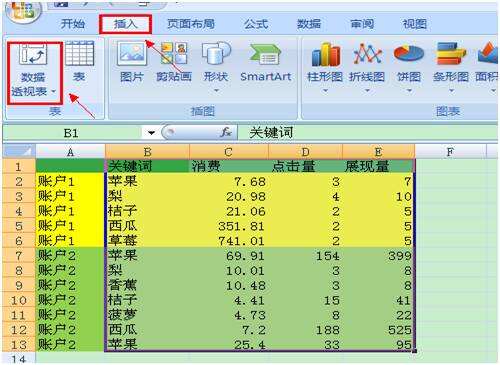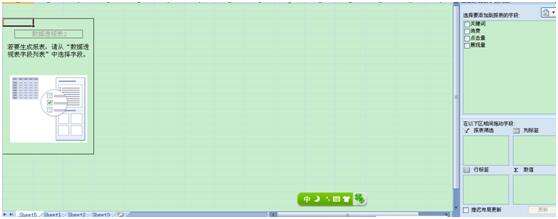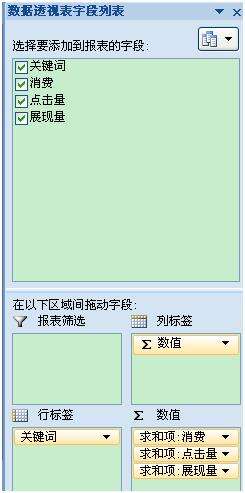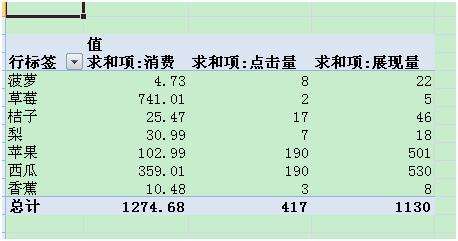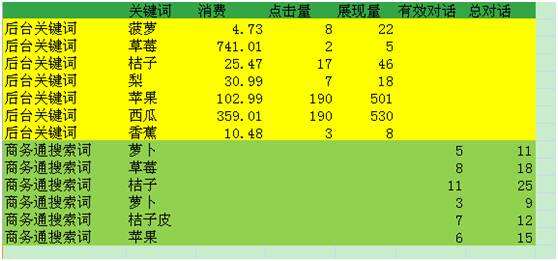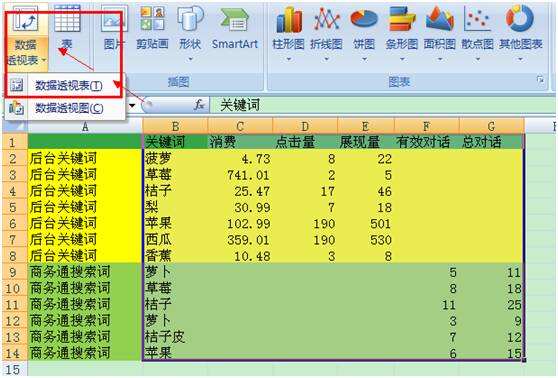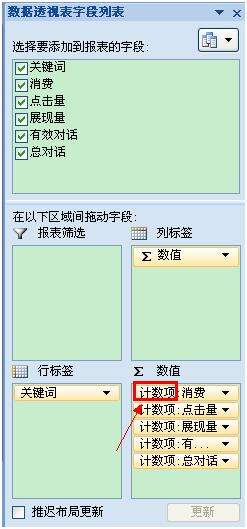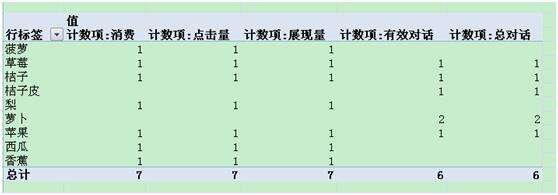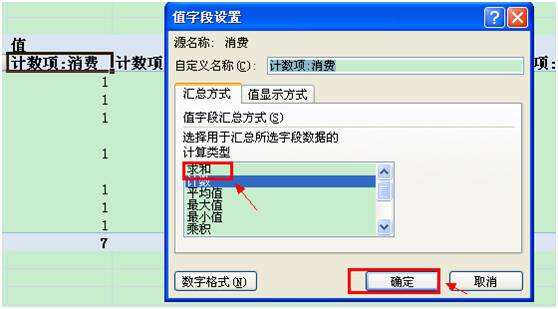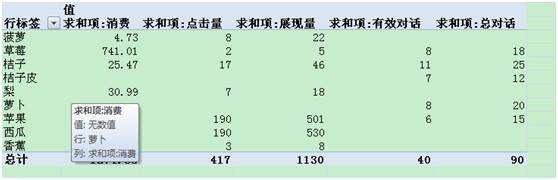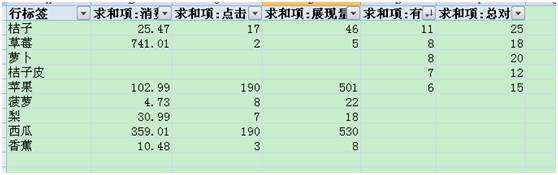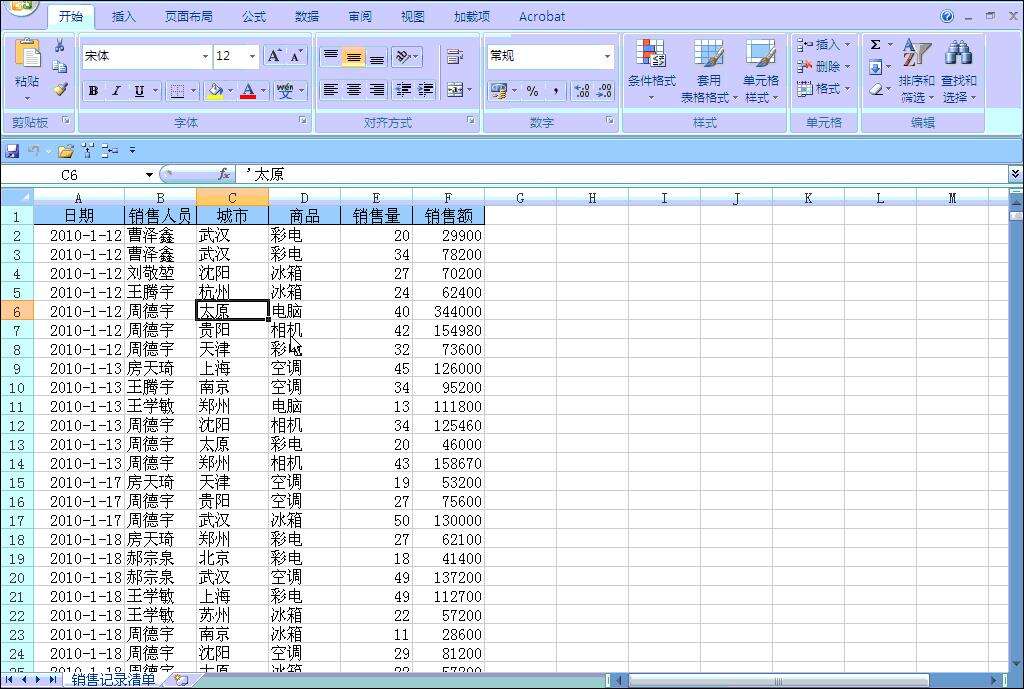wps数据透视表怎么用?
办公教程导读
收集整理了【wps数据透视表怎么用?】办公软件教程,小编现在分享给大家,供广大互联网技能从业者学习和参考。文章包含830字,纯文字阅读大概需要2分钟。
办公教程内容图文
创建数据透视表,直接点确定。然后会出现如下界面:
然后注意看右侧,要把右上的字段列表中的关键词拖到行标签里面,把消费、点击量和展现量拖到数值里面。
完成之后,是这个样子的,然后你就能看到左侧的已经整合过的每个关键词的消费、点击量和展现量了。如下图:
这个数据透视表是一个整体,没有办法直接操作,需要把数据复制到另外的工作表中再进行进一步的整合和分析。
例2:后台关键词报告和商务通搜索词报告的交互
首先,我们只选择需要的数据,把两个表的数据放在一个表里。黄色的代表后台的数据,绿色的代表商务通的数据。数据这样子来放:
放好之后,选中数据,同样建一个数据透视表:
然后数据透视表中右侧,把字段里面的关键词拖到行标签,把字段里面其他的项全拖到数值里面。
这时候注意,这个数据透视表跟前面那个讲的不太一样,这个数值里面项都是计数项。所以再左侧表里的数据看着是不对的。看:
双击你能看到的每个计数项,会出现以下选项,把计数改成 求和。
改成求和项之后,你就可以看到每个关键词的消费点击展现和对话量了。
把数据复制到另外的工作表中,就可以进行筛选和排序操作了。按照有效对话进行降序排列,如图所示:
表中,消费、点击、展现量为空的关键词是商务通搜索词中有对话但是账户里面没有的关键词,对话为空的关键词是账户里面有消费有点击但是没有对话的词。然后怎么进行操作,大家都懂的。
附:数据透视表动画教程
办公教程总结
以上是为您收集整理的【wps数据透视表怎么用?】办公软件教程的全部内容,希望文章能够帮你了解办公软件教程wps数据透视表怎么用?。
如果觉得办公软件教程内容还不错,欢迎将网站推荐给好友。